Como Instalar o Aplicativo WhatsApp Messenger no PC – Vídeos e Passo a Passo
O WhatsApp é uma multiplataforma de mensagens instantâneas feitas especialmente para smartphones, todos os usuários podem se divertir muito enviando além de mensagem vídeos, fotos, e até mesmo musicas o novo software está disponível para aparelhos como BlackBerry OS, iOS, Symbian, Windows Phone, e Nokia ele é gratuito e permite que as pessoas tenham acesso de forma rápida e divertida mais para ter acesso a este aplicativo todos os usuários devem ter internet através de redes wifi, 3g ou até mesmo 4g.

Hoje em dia milhares de pessoas estão ficando cada vez mais ligados ao mundo tecnológico e claro seus avanços vem crescendo a cada ano que se passa, sempre inovando e agradando a todos e o WhatsApp é mais um meio de comunicação interessante e divertido que vem deixando as pessoas cada vez mais ligadas a ele as pessoas que baixam este aplicativo podem conversar o quanto desejar por tempo indeterminado e melhor de tudo enviar um milhao de mensagens por dia para os amigos e familiares e uma das novidades que está dando que falar é que além de ter este aplicativo instalado no smartphone todos poderão baixa lo no computador se desejar.
É isso mesmo pessoal! Além de rodar o mundo através de dispositivos moveis o WhatsApp pode ser instalado no pc, se você procura a melhor maneira de conversar com amigos e familiares sem precisar usar o smartphone saibam que agora poderá baixar este aplicativo ai em seu pc e bater papo em grupo até altas horas basta instalar o aplicativo BlueStacks e melhor de tudo poderá instalar de graça sem precisar custo algum sigam abaixo os passos para instalar o aplicativo WhatsApp Messenger ai no seu PC.
Vejam abaixo Passo a passo para instalar WhatsApp no computador:
1. Baixe e instale o BlueStacks App Player, aplicativo que emula o Android no PC com Windows. Para mais informações, acesse esse outro tutorial para rodar apps no computador.
2. Após concluir a instalação e realizar a configuração do BlueStacks, clique sobre o botão azul de uma lupa para pesquisar por aplicativos.
3. Na janela seguinte que se abre, digite “WhatsApp” (sem as aspas) e clique em “Find” (buscar).
4. O BlueStacks permite que o usuário instale aplicativos de diversas lojas. Sempre qu e possível, prefira a loja oficial do Google (Google Play Store). Para continuar, clique sobre o ícone “WhatsApp Messenger”.
e possível, prefira a loja oficial do Google (Google Play Store). Para continuar, clique sobre o ícone “WhatsApp Messenger”.
5. Caso seja o primeiro aplicativo que você está instalando, é necessário concordar com os termos de serviço do Google Play. Para isso, clique em “Aceitar”.
6. Na página do WhatsApp, clique em “Instalar”
7. Para dar início a instalação, clique em “Aceitar e fazer download” e aguarde até que o aplicativo seja baixado e instalado.
8. após o Android informar que o WhatsApp foi instalado no computador, clique no botão central que aparece na base da janela para acessar o menu do BlueStacks. Na página inicial, clique em “My Apps” para ver todos os seus aplicativos instalados no computador.
9. para finalizar clique em “WhatsApp” para abrir o aplicativo.
Assista ao vídeo abaixo e siga passo a passo para a instalação do aplicativo WhatsApp Messenger no PC:
O que acharam da matéria sobre instalação do aplicativo WhatsApp Messenger no PC? Deixe o seu recado até mais.




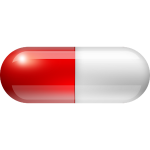





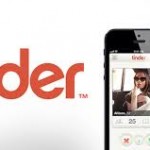
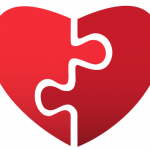







Seja o primeiro a comentar!